台式机连接WiFi教程合集
时间:2025-08-15 23:54:34 396浏览 收藏
最近发现不少小伙伴都对文章很感兴趣,所以今天继续给大家介绍文章相关的知识,本文《台式机连接WiFi方法大全》主要内容涉及到等等知识点,希望能帮到你!当然如果阅读本文时存在不同想法,可以在评论中表达,但是请勿使用过激的措辞~
如果你正在使用台式机,并希望以无线方式接入互联网,虽然连接WiFi听起来并不复杂,但在实际操作中,若不了解具体步骤或遇到连接异常,仍可能感到困扰。本文将为你详细讲解台式电脑如何连接WiFi,并分享一些应对常见网络故障的有效方法。

一、确认台式机是否具备WiFi功能
并非所有台式电脑都自带无线网卡,因此在尝试连接WiFi前,首先要判断你的设备是否支持无线网络。可通过以下几种方式进行确认:
观察主机箱的外部接口。若在机箱后部或侧边看到带有“WiFi”标识或用于连接天线的接口,通常意味着该电脑支持无线连接。
打开“设备管理器”进行查看。右键点击“此电脑”,选择“管理”,进入“设备管理器”后展开“网络适配器”选项。如果其中包含名称中含有“Wireless”或“无线网络适配器”的设备,则说明已内置WiFi模块。
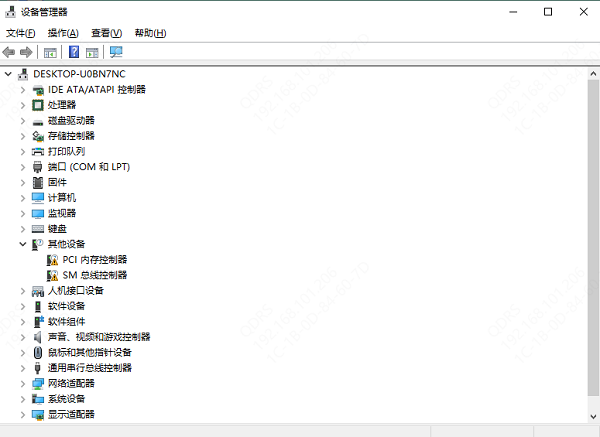
- 若发现电脑没有无线网卡,也不必担心。你可以通过购买一个USB接口的无线网卡,轻松为台式机添加WiFi功能,即插即用,安装简便。
二、开启无线网络适配器
即使电脑配备了无线网卡,有时适配器可能处于关闭状态,导致无法搜索或连接WiFi。此时可按以下步骤启用:
在桌面右下角找到网络图标(通常为WiFi信号标志),右键点击,选择“打开网络和Internet设置”。
进入设置界面后,点击“网络和共享中心”,然后选择左侧的“更改适配器设置”。
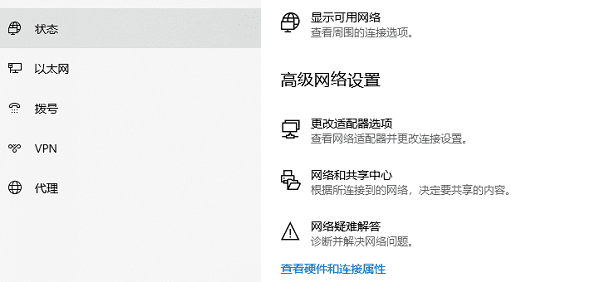
- 在列表中找到“无线网络连接”或“Wi-Fi”选项。如果图标呈灰色并标注“已禁用”,右键点击该连接,选择“启用”即可激活无线功能。
三、连接到WiFi网络
当无线适配器已开启后,便可开始连接无线网络,操作步骤如下:
点击任务栏右下角的WiFi图标,系统将自动扫描并列出附近的可用无线网络。
从列表中选择你要接入的网络名称(SSID),点击后选择“连接”。若该网络设有密码,需准确输入后点击确认。
等待几秒钟,系统会自动完成连接过程。连接成功后,WiFi图标将显示已连接状态,并出现信号强度标识,表示已成功接入互联网。
四、排查并更新WiFi驱动
若尝试连接仍失败,问题可能出在驱动程序上。驱动损坏或过时会导致无线功能异常。可通过以下方式检查和修复:
进入“设备管理器”,展开“网络适配器”类别,查看无线网卡是否正常运行。若其图标带有黄色感叹号或错误提示,说明驱动存在问题。
推荐使用专业的驱动管理工具,如驱动人生,来快速诊断和修复驱动问题。它能自动识别缺失或老旧的驱动,并提供适配版本进行更新,有效避免因兼容性问题导致的断连或无法识别网络。
- 启动驱动人生,点击“立即扫描”,软件将自动检测当前所有硬件驱动状态,包括无线网卡。
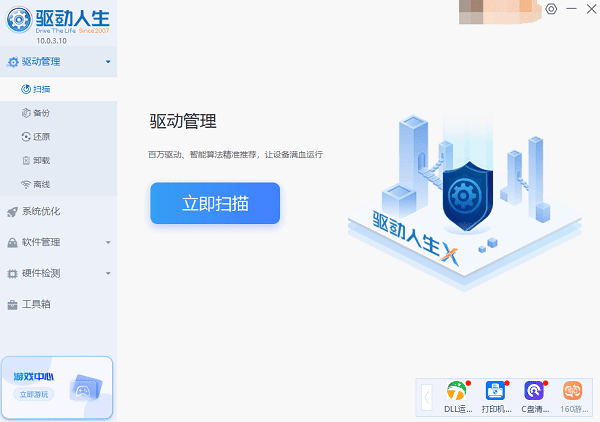
- 根据扫描结果,定位到无线网卡驱动,点击“升级驱动”,程序将自动下载并安装最适合你系统的驱动版本,完成后重启电脑即可恢复网络功能。
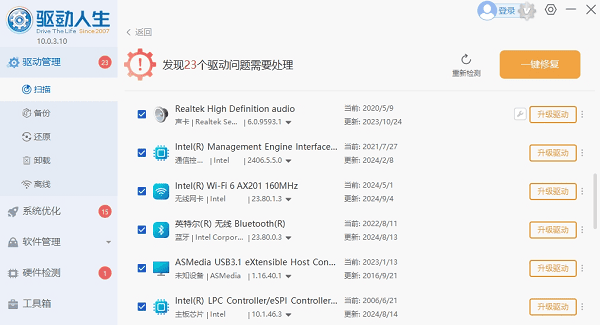
文中关于的知识介绍,希望对你的学习有所帮助!若是受益匪浅,那就动动鼠标收藏这篇《台式机连接WiFi教程合集》文章吧,也可关注golang学习网公众号了解相关技术文章。
-
501 收藏
-
501 收藏
-
501 收藏
-
501 收藏
-
501 收藏
-
345 收藏
-
229 收藏
-
488 收藏
-
154 收藏
-
187 收藏
-
495 收藏
-
339 收藏
-
396 收藏
-
357 收藏
-
290 收藏
-
340 收藏
-
179 收藏
-

- 前端进阶之JavaScript设计模式
- 设计模式是开发人员在软件开发过程中面临一般问题时的解决方案,代表了最佳的实践。本课程的主打内容包括JS常见设计模式以及具体应用场景,打造一站式知识长龙服务,适合有JS基础的同学学习。
- 立即学习 543次学习
-

- GO语言核心编程课程
- 本课程采用真实案例,全面具体可落地,从理论到实践,一步一步将GO核心编程技术、编程思想、底层实现融会贯通,使学习者贴近时代脉搏,做IT互联网时代的弄潮儿。
- 立即学习 516次学习
-

- 简单聊聊mysql8与网络通信
- 如有问题加微信:Le-studyg;在课程中,我们将首先介绍MySQL8的新特性,包括性能优化、安全增强、新数据类型等,帮助学生快速熟悉MySQL8的最新功能。接着,我们将深入解析MySQL的网络通信机制,包括协议、连接管理、数据传输等,让
- 立即学习 500次学习
-

- JavaScript正则表达式基础与实战
- 在任何一门编程语言中,正则表达式,都是一项重要的知识,它提供了高效的字符串匹配与捕获机制,可以极大的简化程序设计。
- 立即学习 487次学习
-

- 从零制作响应式网站—Grid布局
- 本系列教程将展示从零制作一个假想的网络科技公司官网,分为导航,轮播,关于我们,成功案例,服务流程,团队介绍,数据部分,公司动态,底部信息等内容区块。网站整体采用CSSGrid布局,支持响应式,有流畅过渡和展现动画。
- 立即学习 485次学习
